
如果您正在运行多个需要大量内存的应用,您系统的 RAM 很快就会变得不堪重负。为了让一切顺利运行,Windows 有一个隐藏的功能,称为虚拟内存。
Windows 会自动管理电脑上所有驱动器的虚拟内存大小,但如果您发现应用程序仍然滞后,您可能需要手动增加虚拟内存大小。具体方法如下。
什么是虚拟内存?
虚拟内存是一种通过使用称为“页面文件 ”的硬盘驱动器的一部分来补充物理内存 (RAM) 的系统。当您的计算机耗尽 RAM(速度更快但大小有限)时,它会转向虚拟内存以保持运行顺利。
此页面文件充当备份库。当 RAM 被填满时,Windows 会临时将一些数据存储在页面文件中。这意味着,如果您同时运行多个程序或正在处理超出计算机 RAM 容量的多个任务,您的系统仍然可以正常运行,而不会出现任何严重的速度下降。
这一切听起来不错,但请记住,虚拟内存并不是 RAM 的完美替代品。从虚拟内存访问数据比从 RAM 访问数据慢得多。
您应该设置多少虚拟内存?
确定应设置多少虚拟内存取决于计算机的规格以及您的使用方式。如果您使用内存密集型应用程序 喜欢视频编辑软件,那么更多的虚拟内存会让您受益匪浅。
一般经验法则是,您可以将虚拟内存设置为 RAM 大小的 1.5 到 3 倍。所以,如果您的电脑有 4GB 或 RAM ,您可以将虚拟内存设置在6GB到12GB之间。
请记住,虚拟内存使用磁盘空间。确保您的硬盘上有足够的空间来处理此问题。
如何增加(或减少)虚拟内存
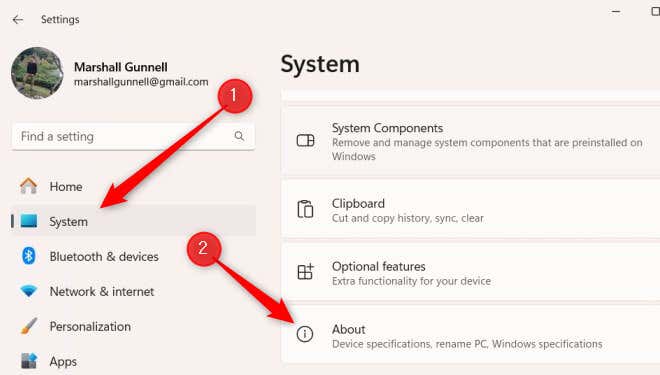




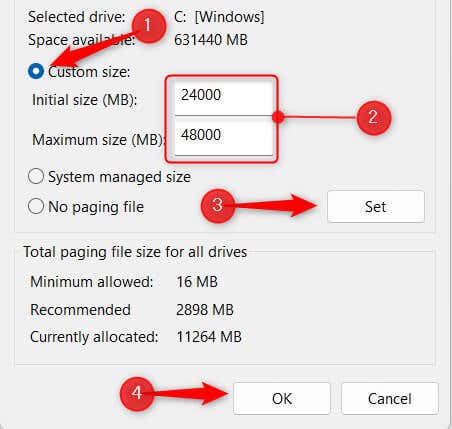
您现在已经增加了 Windows 11 电脑的虚拟内存!在上面的示例中,我们的系统有 16GB RAM,因此我们将初始大小设置为 24000MB,最大大小设置为 48000 MB。
虚拟内存掌握
调整虚拟内存大小的整个过程相对简单,但找到正确的平衡点才是重要的。
虚拟内存太多可能不必要地占用磁盘空间 。太少了?您正在考虑潜在的性能滞后。
调整虚拟内存以维持最佳系统运行后,请密切关注您系统的性能 。
.